Microsoft Edge otrzymuje opcję „Prześlij z urządzenia mobilnego” w systemach Windows 11 i Windows 10
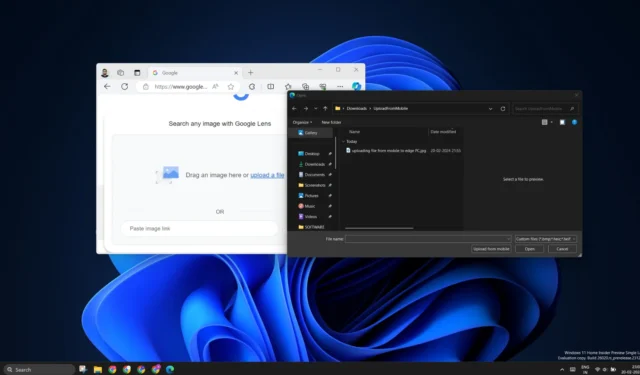
Microsoft Edge po cichu dodał opcję „Prześlij z urządzenia mobilnego” w najnowszej stabilnej wersji dla systemu Windows. Umożliwia przesłanie pliku bezpośrednio z telefonu komórkowego podczas korzystania z funkcji przesyłania w Edge.
Ta funkcja działa na prawie każdej stronie internetowej, umożliwia przesłanie pliku i nie ma żadnych ograniczeń co do formatu pliku.
Oto jak korzystać z funkcji Przesyłaj z urządzenia mobilnego w Edge:
- Uruchom Edge i kliknij opcję Prześlij na dowolnej stronie internetowej, a następnie wybierz opcję Prześlij z urządzenia mobilnego w selektorze plików.
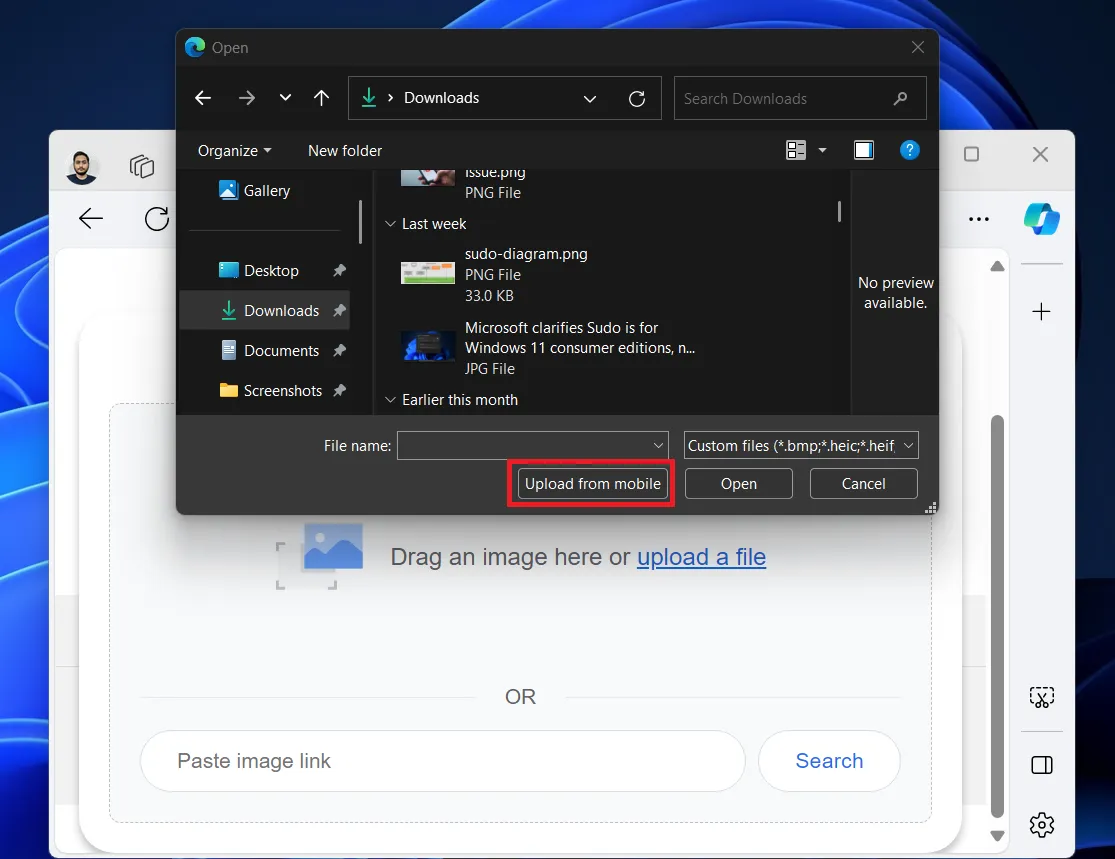
- Zeskanuj kod QR za pomocą aplikacji Aparat na swoim telefonie.
- Kliknij Potwierdź w Edge.
- Kliknij opcję Prześlij pliki .
- Przeglądaj telefon i wybierz plik do przesłania.
- Plik zostanie przesłany na stronę internetową.
Podczas parowania telefonu nie znaleźliśmy żadnych problemów, ale później wystąpiły nagłe rozłączenia. Twój komputer i telefon komórkowy muszą znajdować się w tej samej sieci Wi-Fi. Możesz zarządzać przesyłaniem plików ze strony internetowej, która uruchamia się po zeskanowaniu kodu QR.
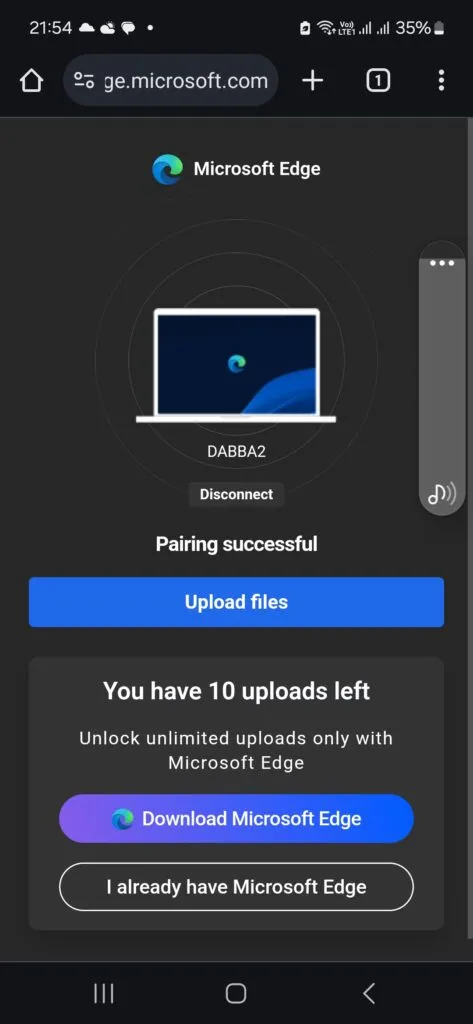
Ale możesz przesłać tylko dziesięć plików za pomocą dowolnej przeglądarki innej firmy. Aby to ominąć, możesz zainstalować przeglądarkę Edge lub odłączyć i ponownie sparować urządzenie. Jednak nie musisz się logować, aby korzystać z tej funkcji udostępniania.
Wszystkie przesłane pliki pojawiają się w oddzielnym folderze „ UploadFromMobile ” w folderze Pobrane na komputerze. W związku z tym na dysku magazynu zostanie utworzona dodatkowa kopia zapasowa, nawet po zakończeniu przesyłania. Jeśli spróbujesz przesłać plik w formacie innym niż akceptowany przez witrynę, pojawi się ostrzeżenie.
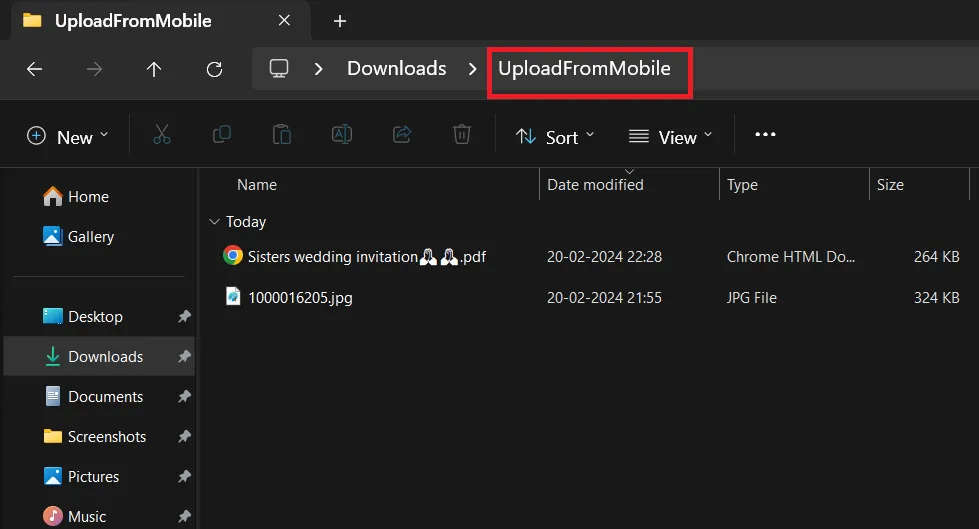
Wcześniej Edge wprowadził funkcję Drop , która działa jako rozwiązanie do przechowywania w chmurze do udostępniania plików i wiadomości. Możesz otworzyć sekcję Drop na dowolnym zsynchronizowanym urządzeniu i wyświetlić lub pobrać plik.
Microsoft Edge otrzyma drugi pasek wyszukiwania
Wcześniej WindowsLatest zauważył drugi pasek wyszukiwania w Edge . Wygląda na inspirowane Firefoksem, który ma tę funkcję od jakiegoś czasu. Uznaliśmy, że jest to niezwykle przydatne w Edge, ponieważ nie trzeba otwierać osobnej karty, a następnie wpisywać wyszukiwane hasło.
Zamiast tego wpisz wyszukiwane hasło w drugim polu i naciśnij klawisz Enter. Automatycznie otworzy się nowa karta z wynikami wyszukiwania Twojego zapytania. Ponadto możesz zmienić wyszukiwarkę używaną przez drugi pasek wyszukiwania.
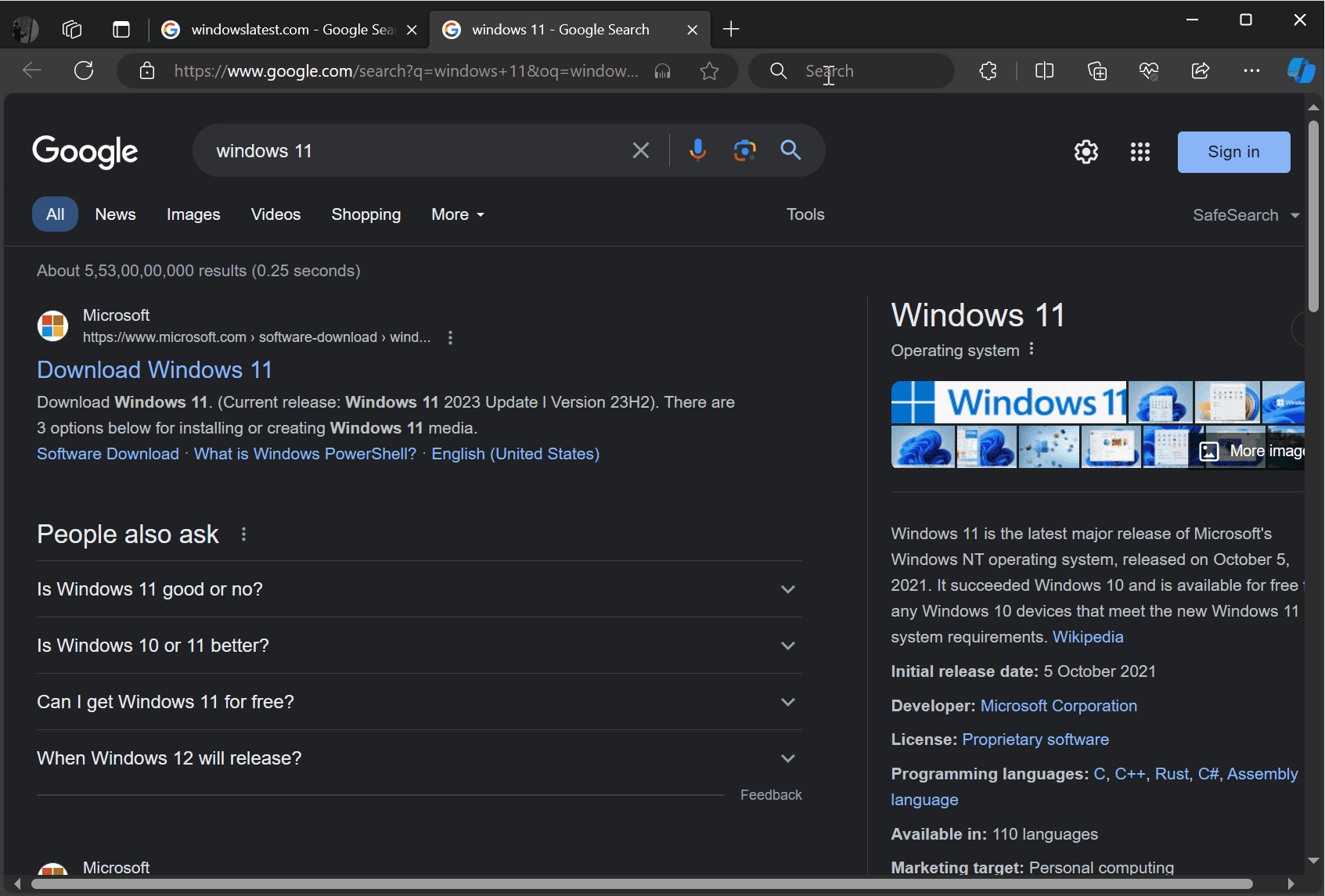
Możesz więc zastosować tradycyjne podejście z nową zakładką w jednej wyszukiwarce, a w drugiej do wyszukiwania w innej. Obecnie możesz włączyć lub wyłączyć tę funkcję w ustawieniach Edge.


Dodaj komentarz